Hướng dẫn chi tiết cách đổi DNS 1.1.1.1 cực nhanh trên điện thoại Android và iPhone
Nội dung bài viết
Đổi DNS trên điện thoại không chỉ giúp kết nối mạng ổn định mà còn hỗ trợ truy cập Facebook khi bị chặn. Bài viết này từ Tripi.vn sẽ hướng dẫn bạn cách đổi DNS 1.1.1.1 - một trong những phương pháp được quan tâm nhất hiện nay.
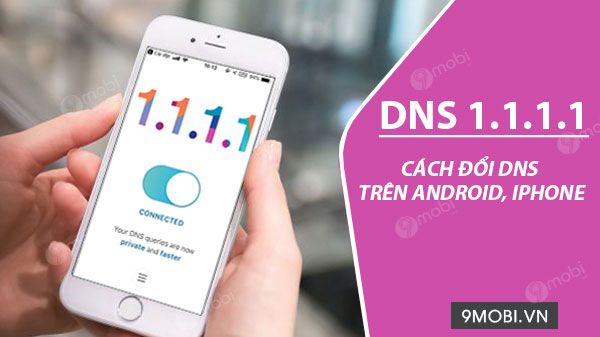
Cách thiết lập địa chỉ DNS 1.1.1.1 trên điện thoại Android và iPhone
Hướng dẫn chi tiết cách đổi DNS 1.1.1.1 trên điện thoại Android và iPhone
1. Hướng dẫn chi tiết thay đổi DNS trên Android
Bước 1: Mở ứng dụng Cài đặt từ màn hình chính, sau đó chọn mục Wi-Fi để bắt đầu quá trình thay đổi DNS.
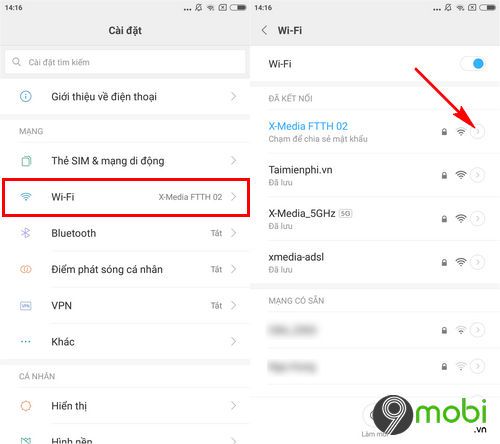
Tiếp theo, hãy chọn mạng Wi-Fi bạn đang kết nối trên thiết bị Android của mình.
Bước 2: Để thay đổi DNS thành 1.1.1.1, hãy chọn mục DHCP như minh họa bên dưới.

Sau đó, chuyển sang chế độ Tĩnh để tiến hành cấu hình DNS tùy chỉnh trên Android.
Bước 3: Cuộn xuống phần cài đặt Wi-Fi để tìm đến mục DNS như hình minh họa sau:

Tại đây, bạn sẽ thực hiện thay đổi DNS thành 1.1.1.1 trên điện thoại Android bằng cách nhập các dãy số theo hướng dẫn.
DNS chính: 1.1.1.1 (Cloudflare Primary DNS)
DNS phụ: 1.0.0.1 (Cloudflare Secondary DNS)
Nhấn OK để xác nhận và lưu lại thiết lập. Như vậy bạn đã hoàn thành việc thay đổi DNS trên Android một cách thành công.
2. Hướng dẫn chi tiết thay đổi DNS trên iPhone
Bước 1: Mở ứng dụng Cài đặt trên iPhone, sau đó chọn mục Wi-Fi để bắt đầu quá trình thay đổi DNS.

Tiếp theo, nhấn vào biểu tượng chữ "i" bên cạnh tên mạng Wi-Fi bạn đang kết nối.
Bước 2: Chọn mục Cấu hình DNS để bắt đầu thiết lập DNS 1.1.1.1 trên iPhone như hình minh họa.

Chuyển sang chế độ Thủ công để tự do thay đổi DNS theo ý muốn, tối ưu hóa trải nghiệm mạng của bạn.
Bước 3: Nhấn Thêm máy chủ và lần lượt nhập các địa chỉ DNS Cloudflare như hướng dẫn.

Nhập chính xác địa chỉ 1.1.1.1 và 1.0.0.1, sau đó hoàn tất bằng cách chọn Lưu để áp dụng thay đổi.
Vậy là chúng ta đã cùng khám phá cách thiết lập DNS 1.1.1.1 trên cả Android và iPhone - giải pháp đang được ưa chuộng hiện nay để tối ưu tốc độ kết nối Internet qua Wi-Fi, mang lại trải nghiệm lướt web mượt mà hơn.
https://Tripi.vn/cach-doi-dns-1-1-1-1-tren-dien-thoai-22772n.aspx
Hy vọng hướng dẫn thay đổi DNS từ Tripi.vn sẽ giúp bạn tận hưởng tốc độ duyệt web vượt trội, khám phá Internet nhanh chóng và ổn định hơn trên thiết bị di động của mình.
Có thể bạn quan tâm

7 Ngôi Trường THPT Xuất Sắc Nhất Tại Tây Ninh - Nơi Ươm Mầm Tương Lai

Khám phá cách nhập văn bản trên iPhone bằng giọng nói tiếng Việt một cách đơn giản và hiệu quả.

Khám phá cách tùy chỉnh hiệu ứng và giao diện sạc pin trên iPhone, mang đến trải nghiệm độc đáo và cá nhân hóa cho thiết bị của bạn.

Top 5 địa chỉ cho thuê trang phục biểu diễn chất lượng nhất tại Phú Thọ

Cách ngăn chặn ứng dụng theo dõi người dùng trên iOS 14 một cách hiệu quả


